Come mappare un'unità di rete, è la domanda che ti tiene sempre agitato??
Beh, non c'è bisogno di provare brividi. Non sei solo chi sta lottando e chiedendosi come faccio a mappare un'unità di rete.
Quindi sii tranquillo e resta con noi, ti insegneremo tutto ciò che devi sapere sulla mappatura delle unità.
Mappare un'unità di rete significa semplicemente creare uno spazio condiviso, consentendo ad altri utenti della rete di utilizzare facilmente quello spazio.
È una buona pratica quando vuoi dare accesso ad altre persone nella rete o al tuo collega a qualsiasi cartella o documento sul tuo computer.
Dopo che un'unità è stata mappata e lo spazio condiviso è stato creato, chiunque nella rete può condividere la propria cartella nell'area condivisa e tutti nella rete possono utilizzare questa cartella come se risiedesse sul proprio computer.
Questa funzionalità di Windows risulta davvero utile per un team che lavora sulla stessa rete.
E la parte migliore è che mappare un'unità di rete è un compito estremamente semplice!
Ora molte persone conoscono questa straordinaria funzionalità di Windows e non la utilizzano come dovrebbe essere, ma non preoccuparti, non ti relazionerai con quelle persone dopo aver seguito questo tutorial.
Dopo aver imparato a mappare un'unità, sono sicuro che non vedi l'ora di imparare come mappare un'unità di rete! Quindi approfondiamo il tutorial.
Come mappare un'unità di rete:
Per mappare un'unità di rete, non è necessario alcun software aggiuntivo o alcune abilità tecniche speciali, anche un non tecnico può mappare facilmente un'unità.
La mappatura dell'unità di rete comporta passaggi diversi per finestre diverse. A causa della parola vincolo, non pretendiamo di aver coperto tutti i sistemi operativi, ma abbiamo sicuramente menzionato le finestre più popolari tra cui Windows XP e Windows 7
Con tutti gli screenshot necessari forniti, sono sicuro che entro la fine della guida saprai tutto ciò che devi sapere sulla mappatura di un'unità di rete.
#Windows XP:
La mappatura di un'unità di rete in Windows XP è davvero semplice. I passaggi seguenti ti aiuteranno a comprendere meglio la procedura per mappare un'unità su Windows XP. Se sei un utente di Windows XP, questa sezione del tutorial è dedicata a te. Cominciamo con la guida.
Fare clic sul menu di avvio e andare a "il mio computer". Ora clicca sul pulsante Strumenti menu situato in alto e selezionare Mappa unità di rete... Se trovi difficoltà nell'individuare questa opzione, non dimenticare di dare un'occhiata allo screenshot che abbiamo raccolto apposta per te.
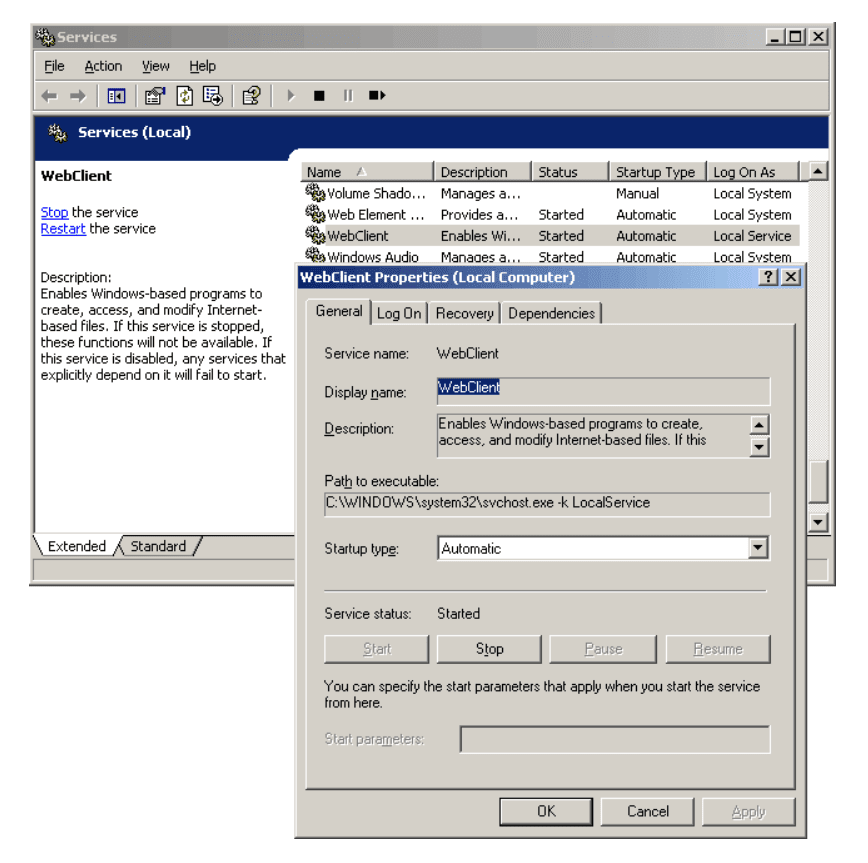
Non appena selezioni l'opzione 'Connetti unità di rete', si aprirà una finestra pop-up, simile allo screenshot qui sotto.

Cosa significano le opzioni in questa finestra e cosa dobbiamo riempirle, ho menzionato nel modulo sottostante perché tutte queste opzioni sono identiche per Windows 7,8 e vista, e alla maggior parte delle persone piace usare Windows 7,8 e vista come sistema operativo.
Quindi passiamo al secondo modulo di questo tutorial.
#Windows7/Vista:
Gli utenti di Windows 7 e Windows Vista devono seguire i passaggi seguenti per mappare un'unità di rete sui propri computer. Il processo è quasi simile a tutte le finestre. Scopriamo come
- Prima di tutto, fai clic sul menu di avvio e vai su "Il mio computer".
- Nella finestra "Il mio computer", fai clic su "Mappa unità di rete' opzione nel menu in alto. Se non riesci a individuare l'opzione, fai riferimento allo screenshot qui sotto.
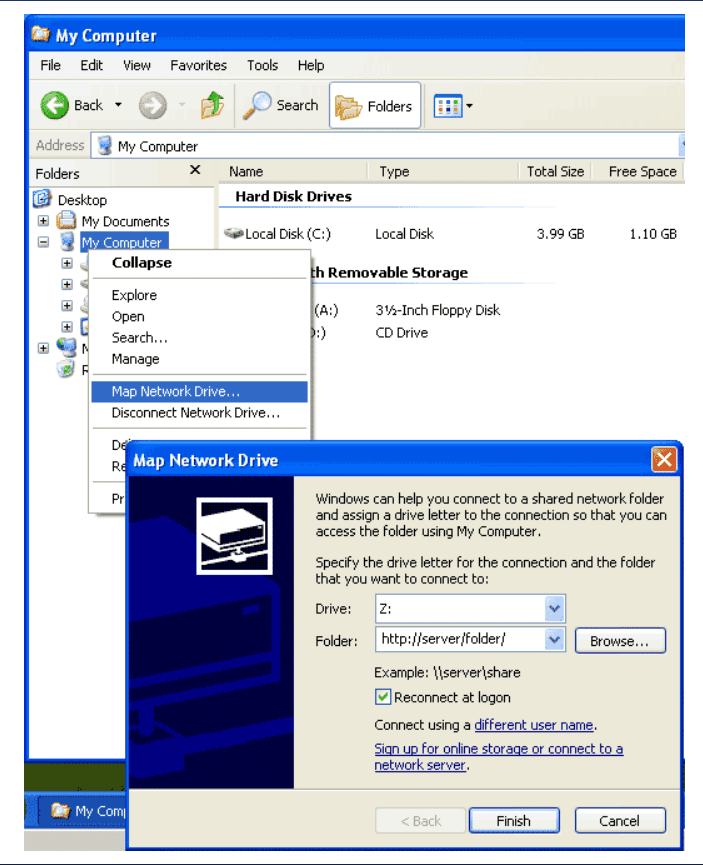
- Non appena fai clic lì, il Connetti unità di rete si aprirà una finestra di dialogo, simile allo screenshot qui sotto.

- In questo passaggio, è necessario specificare una lettera di unità per la connessione e un percorso per la cartella da connettere. Sotto Guidare, selezionare qualsiasi lettera di unità disponibile dal menu a discesa. Una volta fatto, vai al campo successivo e cerca la cartella sul tuo computer che vuoi condividere, o semplicemente menziona il percorso della cartella nel formato \nomecomputerpercorsocartella o se proviene da un altro computer, dovrebbe essere simile al percorso \servershare.
- Se desideri riconnetterti manualmente ogni volta che accedi al computer, seleziona la prima opzione Riconnettiti all'accesso, e seleziona la seconda opzione, ad es Connetti utilizzando credenziali diverse se la cartella che vuoi mappare non è sul tuo computer.
- Una volta che hai finito con tutto questo, fai clic su Fine pulsante e l'unità verrebbe mappata.
Nota: Non puoi mappare una cartella finché non è condivisa. Per rendere condivisa una cartella, accedi ad essa sul tuo computer, fai clic destro su di essa e vai alle proprietà. Fai clic sulla scheda Condivisione e vai a Condivisione avanzata opzione. Nella nuova finestra, seleziona l'opzione Condividi questa cartella e cliccare su Ok. La cartella verrebbe condivisa correttamente.
Inoltre, tieni presente che se la connessione con un altro computer nella rete che stai tentando di stabilire non riesce, probabilmente quel computer è spento, quindi devi farti prendere dal panico in quella situazione. Basta contattare l'amministratore di sistema e chiedergli di accendere il computer.
Facile, non è vero??
Tutti i passaggi sono identici per Windows Vista con solo una piccola deviazione. Una volta sulla finestra del mio computer, non lo troverai Connetti unità di rete direttamente come Windows 7, invece, bisogna cliccare sul Strumenti menu e quindi selezionare Connetti unità di rete simile a Windows XP.
La mappatura di un'unità di rete è una delle funzionalità non così popolari di Windows. La procedura non è difficile, però, ma dal momento che molte persone non lo sanno come mappare un'unità di rete, non sfruttano al massimo questa funzione!
Lo scopo fondamentale della pubblicazione di questa guida era quello di illustrare alcune informazioni in più su questo argomento. E crediamo di averlo fatto con successo.
Se pensi che ci siamo persi qualcosa, sentiti libero di menzionarlo nei commenti qui sotto. Se conosci un altro modo per mappare un'unità di rete, non dimenticare di menzionarlo anche tu! Adoriamo ricevere risposta dai nostri lettori!
Link veloci-




